So geben Sie Ihren Gästen Zugriff auf Ihren Google Chromecast

Dank des kürzlich eingeführten Chromecast "Gastmodus" gibt es mehrere Möglichkeiten, Gästen Zugriff auf Ihren Chromecast zu gewähren. Lesen Sie weiter, wenn wir die verschiedenen Möglichkeiten hervorheben, mit denen Sie das gleiche Ziel erreichen können: Alle im Raum mit ihren Lieblingsvideos zu teilen.
Wir haben letztes Jahr Google Chrome überprüft und das Hauptverkaufsargument war (und bleibt) wie einfach es ist Übertragen Sie Inhalte von Ihren Mobilgeräten an Ihren Fernseher (und ermöglichen Sie Ihren Gästen, dasselbe zu tun). Dank eines aktuellen Chromecast-Updates ist es einfacher denn je, Chromecast mit Freunden zu teilen. Werfen wir einen Blick auf die alte (und immer noch gültige) Methode und den neuen Gastmodus, damit Sie Ihre Videofreigabesitzung starten können.
Teilen Sie Ihr WLAN-Passwort
Das ursprüngliche und primäre Freigabemodell von Chromecast ist sehr einfach. Sobald Sie einen Chromecast an ein bestimmtes Wi-Fi-Netzwerk angefügt haben, ist der Chromecast für alle Geräte in diesem Wi-Fi-Netzwerk verfügbar.
VERWANDT: HTG Überprüft Google Chromecast: Video streamen an Ihren Fernseher
Jeder Nutzer, der sich im selben WLAN-Netzwerk wie Chromecast authentifiziert hat, kann Videos von jeder Chromecast-fähigen mobilen Anwendung übertragen, von Computern aus Tab-Cast erstellen und anderweitig mit Chromecast interagieren.
Obwohl dies aus Sicherheitsgründen nicht unbedingt ideal ist (da Sie Ihr WLAN-Passwort möglicherweise nicht mit den Gästen teilen möchten, mit denen Sie Chromecast teilen möchten), ist es derzeit die sicherste Methode, da es auf Android, iOS und Desktop funktioniert Betriebssysteme. Gäste müssen lediglich das WLAN-Passwort und die Android Chromecast App, iOS Chromecast App oder Desktop App (verfügbar für Windows, OS X und Chrome OS) installiert haben.
Aktivieren Sie den Gastmodus
Dank des kürzlich hinzugefügten Chromecast Im Gastmodus müssen Sie Ihr WLAN-Passwort nicht mehr teilen, damit Gäste auf das Gerät zugreifen können. Während die meisten Leute kein Problem haben, ihr WLAN-Passwort mit ihren Hausgästen zu teilen, ist es eine willkommene Ergänzung für nicht nur Privatanwender, die ihre Heimnetzwerke geheim halten wollen, sondern auch für Chromecast-Nutzer in Unternehmensnetzwerken, in denen es nicht ist. Es ist möglich, den Wi-Fi-Zugang für alle freizugeben.
VERWANDT: Anpassen von Google Chrome mit Personal Wallpapers und mehr
Abgesehen von Sicherheitsbedenken ist der Gastmodus sehr nützlich, wenn Sie lange warten und sichere Wi-Fi-Passwort und Sie wollen nicht eine Menge Zeit töten Eingabe in das Gerät Ihres Freundes: "Großbuchstaben A wie in Alpha, Dollarzeichen, neun, zwei, C wie in Charlie, Ausrufezeichen ..."
Der einzige Nachteil des Gastmodus besteht darin, dass er ab diesem Tutorial derzeit nur mit Android 4.3 + Geräten funktioniert. Laut Chromecast-Entwicklern handelt es sich jedoch nicht um eine sinnvolle Unterlassung, sondern um eine Einschränkung von iOS, an der derzeit gearbeitet wird: iOS verfügt nicht über eine native API für die aktive Abfrage von Wi-Fi-Knoten außerhalb der eigentlichen Wi-Fi-Auswahl Der Bildschirm und die Suche nach Wi-Fi-Knoten in der Nähe ist für die Funktion des Gastmodus entscheidend, da er bestimmt, dass sich der Gast in der Nähe des Chromecast befindet.
Einschalten
Zum Aktivieren des Gastmodus benötigen Sie ein Gerät mit Die Chromecast-Steuerungs-App ist auf Ihrem Gerät installiert. Führen Sie die App aus und navigieren Sie zur Geräte-Liste.
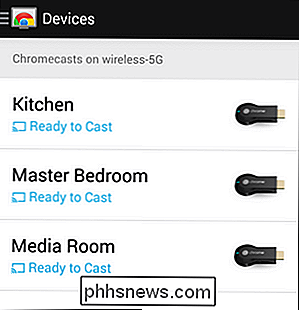
Tippen Sie auf das Gerät, das Sie bearbeiten möchten.
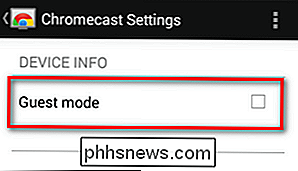
Aktivieren Sie oben im Bildschirm "Gastmodus", um es zu aktivieren.
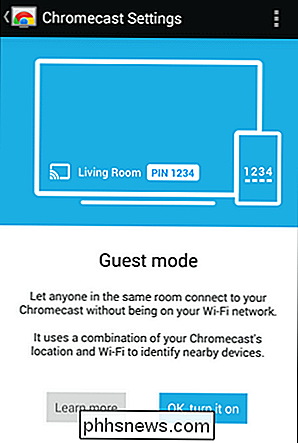
Sie sehen ein wenig Begrüßungsbildschirm, der Ihnen die Grundlagen des Gastmodus gibt, drücken Sie "OK, schalten Sie ihn ein", um fortzufahren.
An dieser Stelle ist der Gastmodus aktiviert. Wenn Sie sich den Ausgabebildschirm von Chromecast ansehen, auf dem Sie den Gastmodus aktiviert haben, sollte ein kleiner Zusatz zum Chromecast-Bildschirmnamen angezeigt werden:
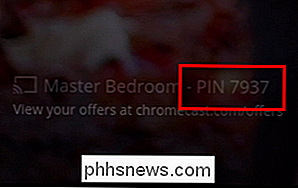
Diese PIN ist eine Fallback-Verbindungsmethode, wenn die primäre Methode fehlschlägt (oder nicht funktioniert) ); Es ist auch ein guter Indikator dafür, dass der Gastmodus von Chromecast aktiviert ist. Lassen Sie uns ein anderes Gerät auswählen und eine Verbindung mit dem Chromecast herstellen.
Verbindung über den Gastmodus
Für die Verbindung mit dem Chromecast über den Gastmodus benötigen Sie ein Gerät mit Android 4.3 und höher, auf dem die Chromecast App installiert und WLAN aktiviert ist. Wie bereits in der Einleitung zu diesem Abschnitt erwähnt, muss der Gastbenutzer Wi-Fi aktiviert haben (auch wenn er nicht mit Ihrem WLAN verbunden ist), da Chromecast die Liste der für das Gerät des Gastbenutzers verfügbaren WLAN-Verbindungen verwendet als eine Möglichkeit, festzustellen, ob sich der Gastbenutzer in der Nähe des Chromecast befindet oder nicht. Die Verbindung ist streng ad-hoc, aber Sie benötigen die Wi-Fi-Liste, um den Standort zu bestätigen.
Öffnen Sie auf dem Gerät des Gastbenutzers eine App, die auf Chromecast zugreifen kann. Wir demonstrieren mit der offiziellen Android YouTube App. Tippen Sie auf das Cast-Symbol.
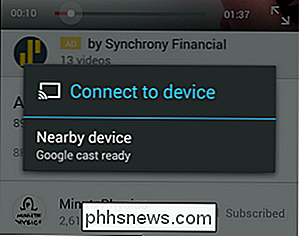
Die Chromecast-Hilfsanwendung auf dem Gerät des Gastbenutzers erkennt, dass Chromecast in der Nähe des Gastmodus aktiviert ist und fordert Sie auf, wie im Screenshot oben zu sehen. Wählen Sie das Gerät in der Nähe aus.
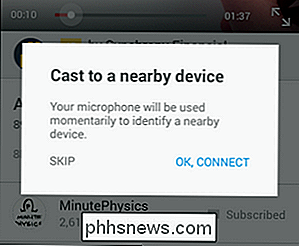
Sie werden erneut aufgefordert, dieses Mal zuzulassen, dass die Chromecast-Hilfsanwendung vorübergehend das Mikrofon Ihres Geräts verwendet. Der Chromecast-Gastmodus verwendet eine Ultraschallfrequenzsequenz, um sich zu identifizieren und eine Verbindung zu Ihrem Gerät herzustellen. So seltsam das auch klingen mag, unsere Tests haben einwandfrei funktioniert und das Gefühl des Castings von unserem Gastgerät ist identisch mit dem des Castings mit unserem primären Gerät.
Wenn die Ultraschallverbindung aus irgendeinem Grund versagt oder das Gerät ausfällt Wenn Sie versuchen, sich mit einem externen Lautsprecher zu verbinden, können Sie immer die Option "Überspringen" verwenden und die auf dem Display angezeigte PIN in die nachfolgende Aufforderung eingeben. Diese Methode funktioniert genauso gut, ist aber beim ersten Mal etwas langsamer (nach dem anfänglichen PIN-basierten Paar müssen Sie die PIN-Nummer nicht erneut eingeben).
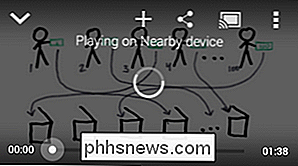
Unabhängig vom verwendeten Kopplungstyp wird das Video gestartet Chromecast, und auf Ihrem Gastgerät wird ein Indikator angezeigt, dass das Video auf einem Gerät in der Nähe wiedergegeben wird (nach ein oder zwei Minuten wird das Bit "In der Nähe des Geräts" auf den richtigen Namen des jeweiligen Chromecast wie "Konferenzraum" aktualisiert. ")
Das ist alles, was dazu gehört. Unabhängig davon, ob Sie den Wi-Fi-Zugang teilen oder sich auf den Ad-hoc-Gastmodus verlassen, bleibt der Chromecast das Streaming-Gerät mit der am einfachsten zu verwendenden Freigabeschnittstelle.

So laden Sie Windows 10 Spotlight / Lock Screen Images
Wenn Sie Windows 10 verwenden, haben Sie wahrscheinlich bemerkt, dass auf dem Sperrbildschirm normalerweise ein wirklich schönes Hintergrundbild angezeigt wird, das automatisch aus Bing ausgewählt und automatisch für Ihren Desktopbildschirm angepasst wird. Wenn Sie einen hochauflösenden Monitor haben, funktioniert die Funktion besonders gut.Auf

Die Fähigkeit, mehrere Desktops zu haben, fehlte lange in Windows, bis Windows 10 sie schließlich hinzufügte . Wir haben behandelt, wie virtuelle Desktops in Windows 10 verwendet werden, aber es gibt mindestens eine fehlende Funktion, die wir Ihnen zeigen, wie Sie sie hinzufügen können. RELATED: Verwendung virtueller Desktops in Windows 10 Virtual Mit Desktops können Sie Ihre offenen Programme in Kategorien unterteilen, z.



